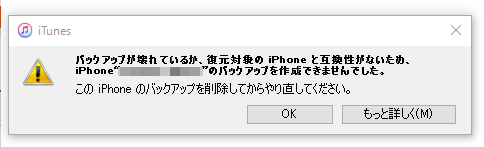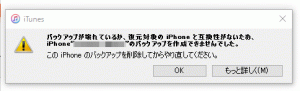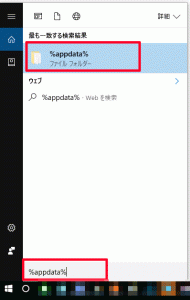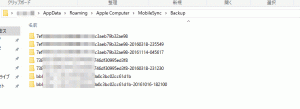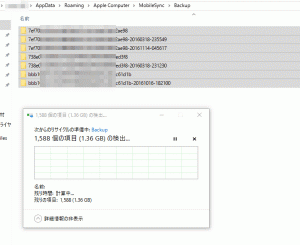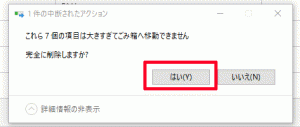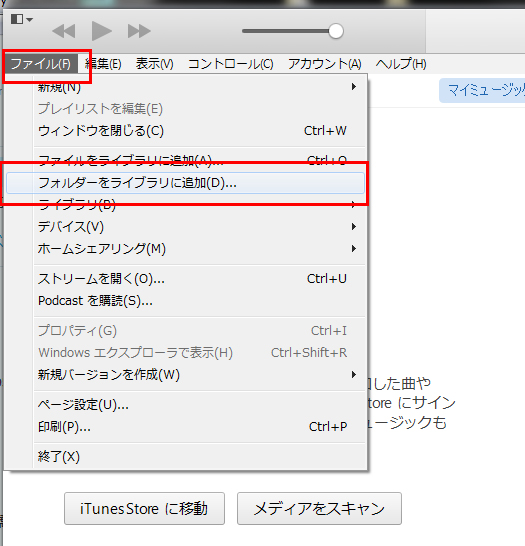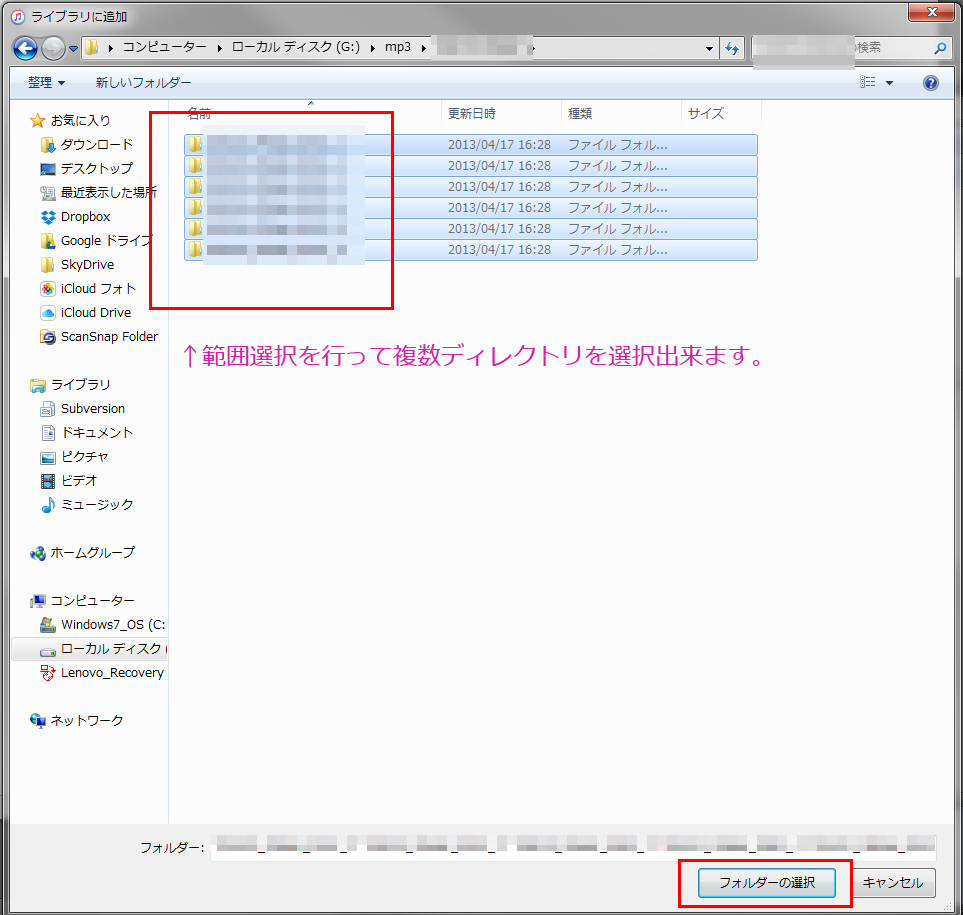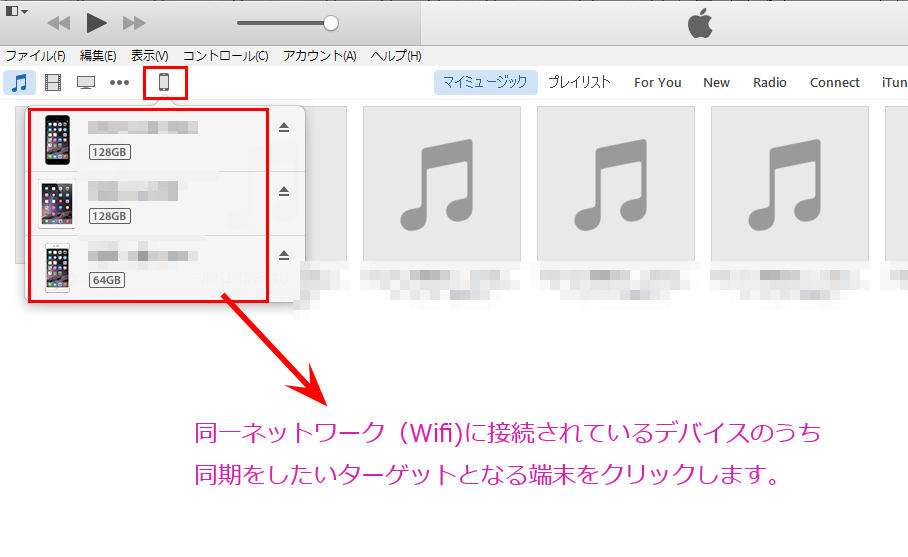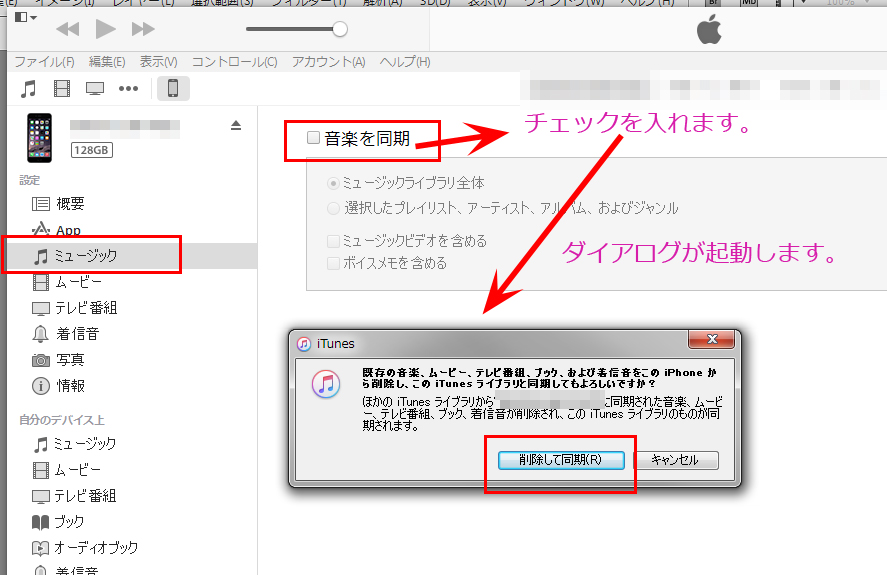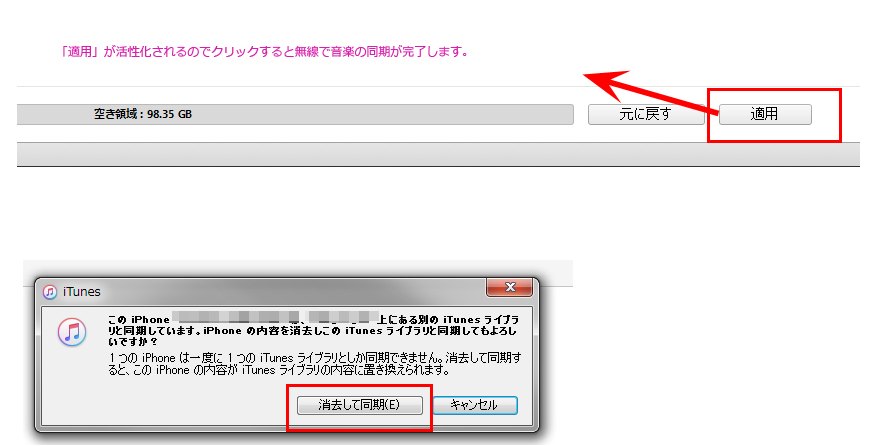iPhoneをPCに繋いでiTunesで同期をしようとしたところエラーメッセージが表示されてしまいました。PCに入ってる音楽(mp3)をiPhoneに同期するだけなのにこのエラーメッセージが表示されて同期前のバックアップがうまく出来ません。困ったので対策方法を調べたのでメモっておきます。
期したい
iTunes
バックアップが壊れているか、復元対象の iPhone と互換性がないため、iPhone ”****” のバックアップを作成できませんでした。
この iPhone のバックアップを削除してからやり直してください。
OK もっと詳しく(M)
エラーメッセージから判断するとどうやらバックアップ先のファイルが壊れている様です。そもそもiPhoneのバックアップ先がどこだかわからないので探してみます。
タスクバーに〇マークがあるのでそれをクリックします。
%appdata%
と入力します。すると appdata をディレクトリ名に含むパスが見つかります。
なお、Windows + R キーを押してファイル名を指定して実行というダイアログが表示されるのでそこに直接 %appdata% と入力して検索する事も出来ます。
そして検索してヒットするパスはここです。
C:\Users\{user_name}\AppData\Roaming
エクスプローラーが開いたら、 Apple Computer > MobileSync > Backup と辿っていきます。
するとiPhoneのバックアップファイル本体の格納されているディレクトリにたどり着きます。
C:\Users\{user_name}\AppData\Roaming\Apple Computer\MobileSync\Backup
ハッシュ文字列のディレクトリが複数あるのが見つかります。これがiPhoneのバックアップでPCにバックアップしたバックアップファイルの本体です。
ローカルのバックアップを全て削除します。
Control + A を押して全てのディレクトリを選択 > 右クリック > 削除(D) を実行します。
私の持っているiPhone 6 Plus は100GB程度の容量があり、しかも多段階でバックアップをとっていたので、削除だけでも非常に時間がかかりました。根気強く待ちましょう。
ファイルサイズが大きいと削除しようとした時に
これら *個の項目は大きすぎてごみ箱へ移動できません。
完全に削除しますか?
はい(Y) いいえ(N)
というダイアログが表示される場合があります。「はい(Y)」を押してゴミ箱に入れずそのまま削除しましょう。
PCとiPhoneをUSBで繋ぎ直して、iTunesで同期を押せばOKです。その過程でiPhone本体にロックが掛かっているので外せといったガイダンスが出ます。指示に従ってロック解除パスワードを入力しましょう。
今回はここまでの手順で無事、同期が出来る様になりました。
環境:Windows 10 + iPhone6 plus